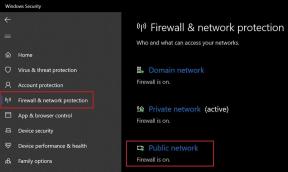Sådan bruges Siri-forslag i Mail-appen på iOS og macOS
Miscellanea / / August 05, 2021
I lighed med Google Assistant har Apple også udviklet en personlig assistent Siri til sine macOS- og iOS-enheder. Siri udviklet af Apple er ikke tæt på Googles assistent, men for nylig har Siri gennemgået drastiske opdateringer, der har forbedret Siri drastisk. Siri er nu i stand til at arbejde med tredjepartsapplikationer, og det er integreret med alle større applikationer som Spotify, Pandora osv. Det betyder, at du nu kan kommandere Siri til at afspille sange ved hjælp af tredjepartsapplikationen, hvilket er en ganske bemærkelsesværdig funktion. Og med den nye integration af Siri-forslag i Apple-mail-appen kan du lave fejl.
Mere som Google holder Siri styr på brugerens nylige apps, nylige aktiviteter og meget mere, dette hjælper Siri med at foreslå nye apps, forudsige hvad du vil gøre næste og meget mere. Samlet set vil det gøre dit liv lettere, for nu kan du håndtere din daglige opgave som mails, alarmer osv. ved hjælp af stemmekommandoer på Siri med personlige forslag.
Hvis du har en MacBook eller en iOS-enhed, skal du aktivere Siri til at vise forslag i Mail Apps. Dette gør din opgave meget lettere at administrere. Du skal dog aktivere Siri til at vise forslag i Mail-apps. Det er en meget nem proces, og du kan aktivere den fra Mail-appen eller fra Siri eller fra indstillinger. Når du har aktiveret forslagstilladelsen til Mail-appen, vises en advarsel, der accepteres til bekræftelse.

Indholdsfortegnelse
-
1 Sådan bruges Siri-forslag i Mail-appen på iOS og macOS?
- 1.1 Aktivering af Siri-forslag i Mail-appen på iOS eller iPad
- 1.2 Aktivering af Siri-forslag i Mail App på macOS
- 2 Konklusion
Sådan bruges Siri-forslag i Mail-appen på iOS og macOS?
Du kan fortsætte med at følge nedenstående trin for at bruge Siris forslag i Mail-appen afhængigt af din enhed.
Aktivering af Siri-forslag i Mail-appen på iOS eller iPad
Trin 1) Gå først til Indstillinger app på din iOS-enhed, skal du klikke på Post i indstillingsappen.

Trin 2) På den næste side skal du trykke på den første mulighed Siri & Søg.
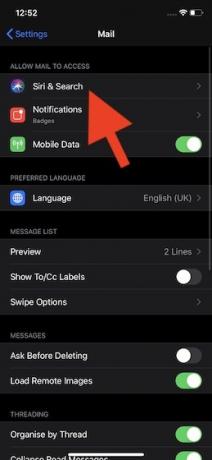
Trin 3) Det sidste trin er at skifte til Vis Siri-forslag i App mulighed, og du er færdig. Du vil nu have forslag i Mail-appen.
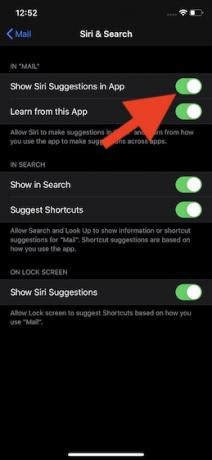
Aktivering af Siri-forslag i Mail App på macOS
Trin 1) Åbn Systempræference app på din MacBook fra startpladen.

Trin 2) Klik på indstillingen, Siri.

Trin 3) Når du har åbnet Siri-siden, skal du gå til indstillingen Siri Forslag og privatliv placeret nederst til højre på skærmen.

Trin 4) På den næste side skal du vælge Post i venstre rude i vinduet og i højre side skal du markere begge felter Vis Siri-forslag i App for at aktivere forslagene og Lær form denne app at have personlige forslag. Klik derefter bare på klik på Færdig knappen nedenfor, og du er klar.

Konklusion
Siri er en fantastisk virtuel assistent og tilføjer det med Apple Mail, du kan undre dig over det. Så følg denne guide til Brug Siri-forslag i Mail-appen på iOS- og macOS-enheder. Og i tilfælde af problemer, er du velkommen til at droppe en kommentar nedenfor.
Editorens valg:
- Sådan aktiveres Emergency SOS på iPhone SE
- Sådan rettes Mac-fejlkode 43, når du sletter filer
- Apple Mail vs Outlook: Hvilken e-mail-app er bedre til macOS?
- Brug Siri til afspilning af sange i Spotify; Som at bruge Siri til Apple Music!
- Sådan bruges AirPods til reservation af en taxa på Uber via Siri
Rahul er en datalogistuderende med en massiv interesse inden for tekniske og kryptokurrencyemner. Han bruger det meste af sin tid på enten at skrive eller lytte til musik eller rejse på usynlige steder. Han mener, at chokolade er løsningen på alle hans problemer. Livet sker, og kaffe hjælper.